发布时间:2022-06-20 14: 37: 13
品牌型号:MacBook
系统:MacOSMojave10.14
软件版本:AirServer7、iOS14
iOS系统配备了无线投屏功能,在日常的生活和工作中经常会被运用到,为大家带来了很大的便利。不过有些小伙伴们可能是第一次接触iOS投屏这项功能,不是很清楚iOS投屏设置在哪里,在初次使用时iOS投屏搜索不到设备。没关系,关于这些问题,下面都会进行一一讲解。
一、iOS投屏设置在哪里
一般来说,大家进行iOS投屏的场景有以下两种:一种是手机屏幕直接投屏,另外一种是电影电视剧播放投屏。
1、对于手机屏幕直接投屏这种情况,大家可以在屏幕下方手指上拉,唤出iOS的控制中心,在该界面中可调整手机的亮度、音量等等内容。

在控制中心中可以看到“屏幕镜像”功能,这就是iOS投屏设置了。
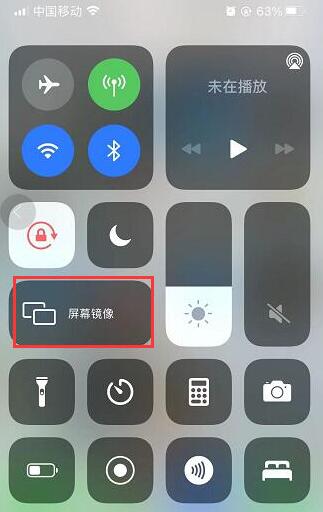
单击“屏幕镜像”功能,在打开的界面中可找到当前可以进行投屏连接的设备,选中设备,便可以正式开始投屏。
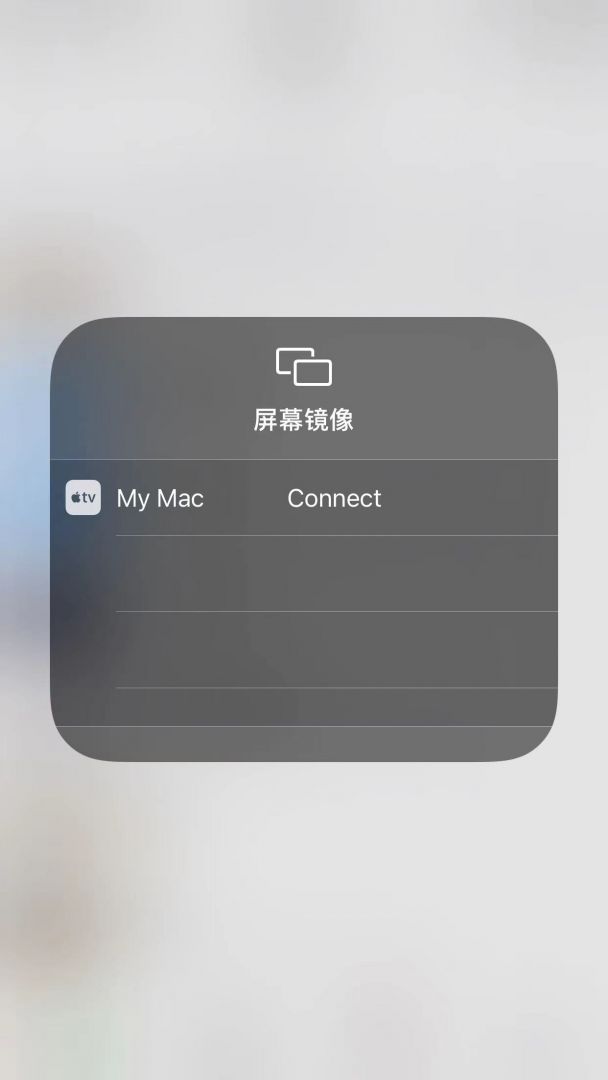
2、对于电影电视剧投屏的情况,一般来说APP都会在右上角显示一个TV的Logo按钮,点击该按钮可以唤出屏幕镜像界面,即图3界面进行投屏。
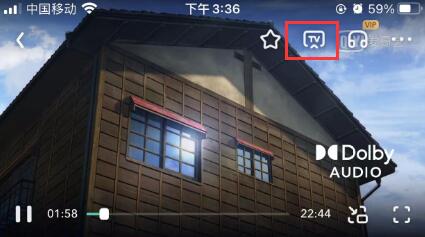
二、iOS投屏搜索不到设备
在手机设备和电脑设备处于同一个局域网的前提下,如果iOS投屏搜索不到设备,这是由于手机本地网络未授权的原因。在进行投屏前,可以先安装一个第三方投屏APP,并允许本地网络访问,再通过该APP连接手机和电脑设备进行投屏。
1、这里推荐使用“AirServerConnect”APP和电脑端“AirServer”进行投屏连接。首先,现在APPStore中搜索下载“AirServerConnect”应用。
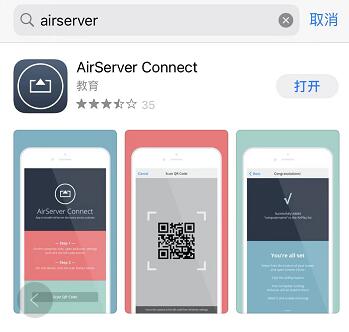
2、授权手机允许“AirServerConnect”访问本地网络,如下图6。
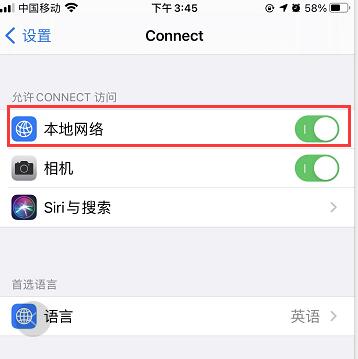
3、打开AirServerConnect,点击“ScanQRCode”,扫描AirServer电脑端对应的二维码图片。
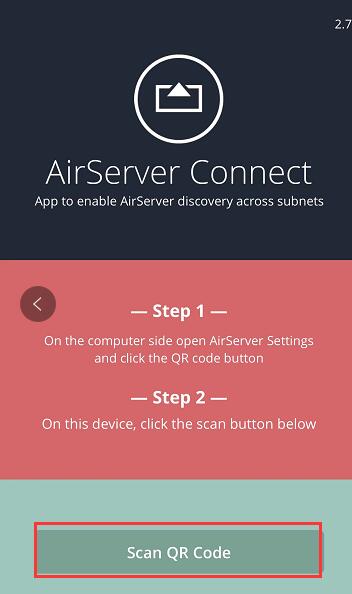
4、当界面显示“Successfullyadded..totheAirPlaylist”时,表示已经成功将电脑设备添加到iOS的屏幕镜像列表中,此时便可以搜索到设备并进行投屏。
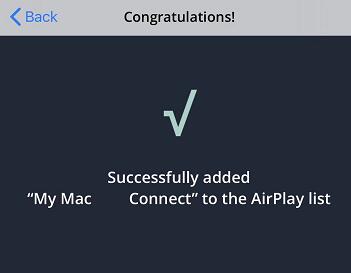
以上就是关于iOS投屏设置在哪里,iOS投屏搜索不到设备问题的解答教程,苹果设备主要是使用iOS系统的屏幕镜像功能进行手机投屏,当大家搜索不到投屏设备时,可以下载一个AirServer软件辅助进行投屏,操作简单方便,功能还十分齐全。关于该软件的详细使用教程和下载方式,大家可以到它的中文网站上查看。
作者署名:包纸
展开阅读全文
︾
读者也喜欢这些内容:

Airserver投屏声音延迟怎么办 Airserver投屏没有画面怎么办
随着无线投屏技术的普及,越来越多的人选择使用AirServer来分享屏幕内容。然而,在实际使用过程中,一些用户可能会遇到声音延迟或没有画面的问题,这些问题不仅会影响用户体验,还会降低工作效率。声音延迟可能导致画面与音频不同步,影响观看效果,而没有画面的情况则会使得内容无法正常展示。本篇文章就将为大家介绍AirSever投屏声音延迟怎么办以及AirServer投屏没有画面怎么办。...
阅读全文 >

Mac投屏软件有哪些 Mac投屏软件哪个好
在数字化时代,Mac用户对于投屏软件的需求日益增长。无论是在工作中分享内容,还是在家中观看影片,一款优秀的Mac投屏软件能够提供更便捷、高效的体验。下面我们来看看Mac投屏软件有哪些,Mac投屏软件哪个好的相关内容。...
阅读全文 >

投屏软件手机投电脑哪个好 投屏软件手机投电脑为什么没有声音
随着智能手机的普及,越来越多的人喜欢用手机观看视频、玩游戏、办公等。但是,有时候手机屏幕太小,不够清晰,也不方便操作。这时候,如果能把手机屏幕投射到电脑上,就可以享受更大的视野,更流畅的体验,更高效的工作。那么,投屏软件手机投电脑哪个好?投屏软件手机投电脑为什么没有声音呢?...
阅读全文 >
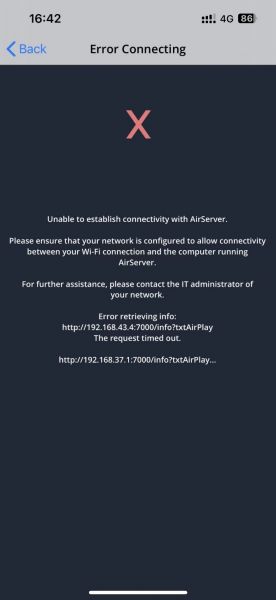
手机投屏连接失败原因 手机投屏连接不上怎么办
手机投屏是一种将手机屏幕内容无线传输到电视、电脑或其他设备的功能,它可以让你在大屏幕上享受手机上的视频、游戏、照片等。但是,有时候你可能会遇到手机投屏连接失败的问题,导致无法正常使用这项功能。那么,手机投屏连接失败的原因有哪些呢?手机投屏连接不上怎么办呢?本文将为你介绍一些常见的原因和解决方法。...
阅读全文 >